在 iPod touch 上使用「放大鏡」來放大鄰近的物體
您可以將 iPod touch 當成放大鏡來放大顯示您鄰近的物體。
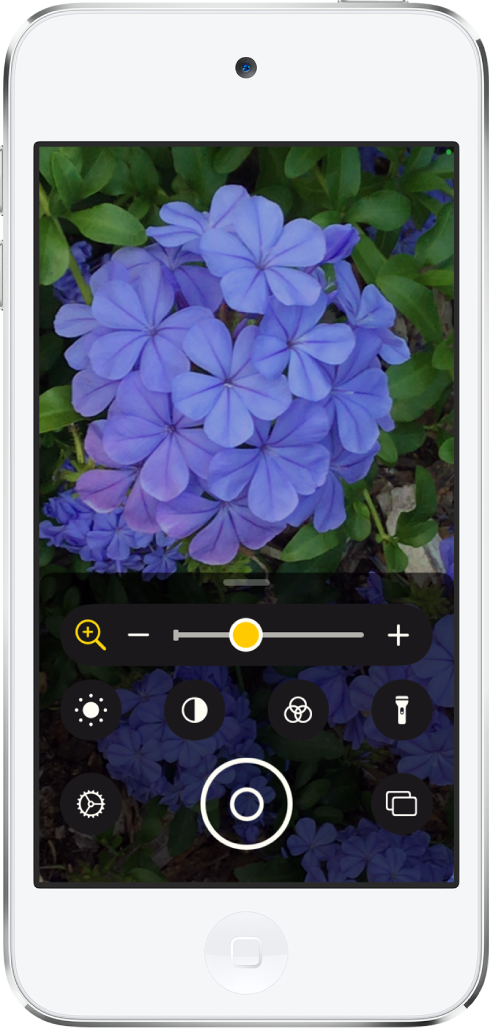
設定「放大鏡」
前往「設定」
 >「輔助使用」>「放大鏡」。
>「輔助使用」>「放大鏡」。開啟「放大鏡」。
這麼做會將「放大鏡」新增為輔助使用快速鍵。
開啟「放大鏡」並調整影像
使用輔助使用快速鍵來開啟「放大鏡」。
若要調整縮放程度,請向左或向右拖移縮放控制項目滑桿。
若要顯示更多控制項目,請向上拖移控點。
使用以下任一控制項目來調整影像:
亮度:點一下
 。
。對比:點一下
 。
。顏色濾鏡:點一下
 。
。手電筒:點一下
 。
。
【提示】若要整理最常用的控制項目,請點一下 ![]() ,然後重新排序控制項目或點一下「濾鏡自訂」來選擇您喜好的濾鏡。
,然後重新排序控制項目或點一下「濾鏡自訂」來選擇您喜好的濾鏡。
凍結影格
您可以凍結一或多個影格並進行檢閱。
【注意】凍結的影格不會儲存到「照片」中。
點一下
 。
。若要凍結更多影格,請點一下
 ,重新放置相機,然後點一下
,重新放置相機,然後點一下  。
。若要檢閱凍結影格,請點一下「顯示方式」,然後點一下您要查看的影格。
若要返回即時鏡頭,請點一下「結束」。
若要關閉「放大鏡」,請按下主畫面按鈕。
感謝您的寶貴意見。
